Запустите Gimp и создайте новый документ. Размер можете выбрать на своё усмотрение, но имейте ввиду, что чем он больше, тем больше времени займёт рендеринг фрактала. Поэтому если у вас не очень мощный компьютер, советую ограничиться не большим размером.
Выберите : Фильтры˃˃Визуализация˃˃Исследователь Фракталов. Появиться такое окно с трёмя вкладками.
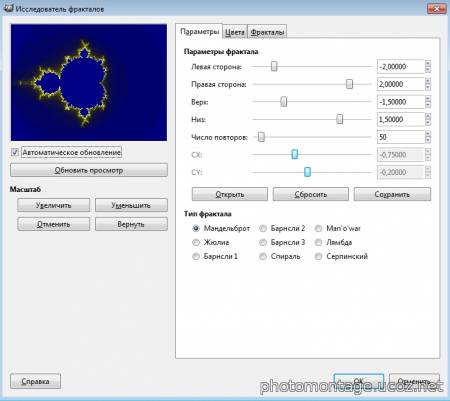
Параметры — позволяет задавать положение и масштаб фрактала, а также его тип сложность. Первые четыре перемещают фрактал на холсте, Количество повторов задаёт количество его элементов, которое для некоторых типов фракталов можно задавать отдельно по осям координат CX и CY (доступно не для всех). Кнопки Открыть и Сохранить позволяют сохранять и открывать полученные фракталы, а Сбросить вернуться к исходным параметрам.
Цвета — управляет цветом фрактала. Здесь остаётся либо экспериментировать, задавая его вручную Как указано выше, либо выбрать готовый градиент, отметив Применить действующий градиент и выбрав его списка, имеющихся в Gimp.
Фракталы — позволяет выбрать тип фрактала из имеющегося списка, в который добавляются и созданные вами, сохранённые фракталы, которые можно при желании загрузить из файла, нажав кнопку Обновить или убрать из списка, нажав Удалить. Что бы увидеть как выглядит тот или иной фрактал выберите его в списке и нажмите кнопку Применить.
Если слева отмечена галочка Автоматическое обновление вы сразу будете видеть результат своих действий, а если её убрать то только при нажатии кнопки Обновить просмотр. Масштаб позволяет Увеличить или Уменьшить фрактал, а кнопки Отменить и Вернуть соответственно возвращаться к предыдущему состоянию и обратно.
Перейдите на вкладку Фракталы, выберите Spark в списке и нажмите Применить.
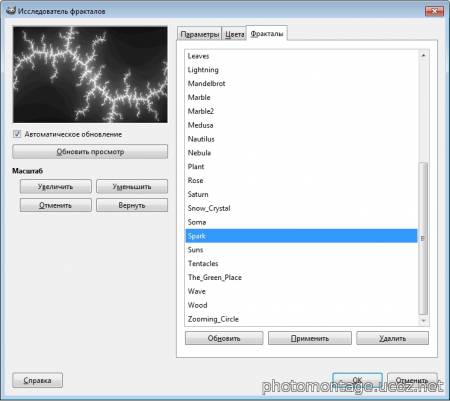
На вкладке Цвета отметьте Применить действующий градиент, выберите Aneurism или любой другой какой вам понравиться и нажмите Закрыть.
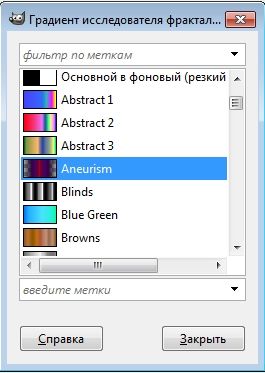
Советую вернуться в Параметры и поиграться с расположением, количеством повторов и отрегулировать масштаб.
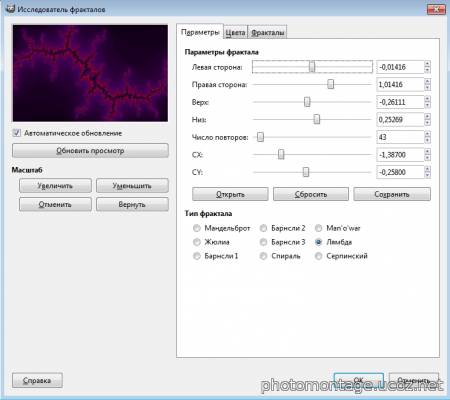
Когда всё готово смело нажимайте ОК и наслаждайтесь полученным результатом, который при желании всегда можно улучшить, выполнив постобработку.

Советую предварительно Создать копию слоя с фракталом и на нём делать цветокоррекцию, менять режим наложения (я выбрал Осветление) и прозрачность, применять различные фильтры.

Автор урока: Александр Шипков
| 

 | SiteMap.xml
| SiteMap.xml